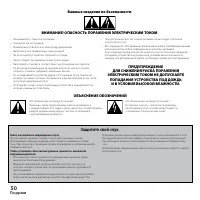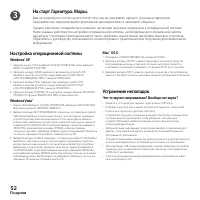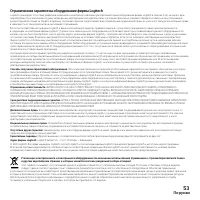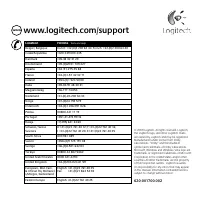Наушники Logitech HEADSET H330 - инструкция пользователя по применению, эксплуатации и установке на русском языке. Мы надеемся, она поможет вам решить возникшие у вас вопросы при эксплуатации техники.
Если остались вопросы, задайте их в комментариях после инструкции.
"Загружаем инструкцию", означает, что нужно подождать пока файл загрузится и можно будет его читать онлайн. Некоторые инструкции очень большие и время их появления зависит от вашей скорости интернета.
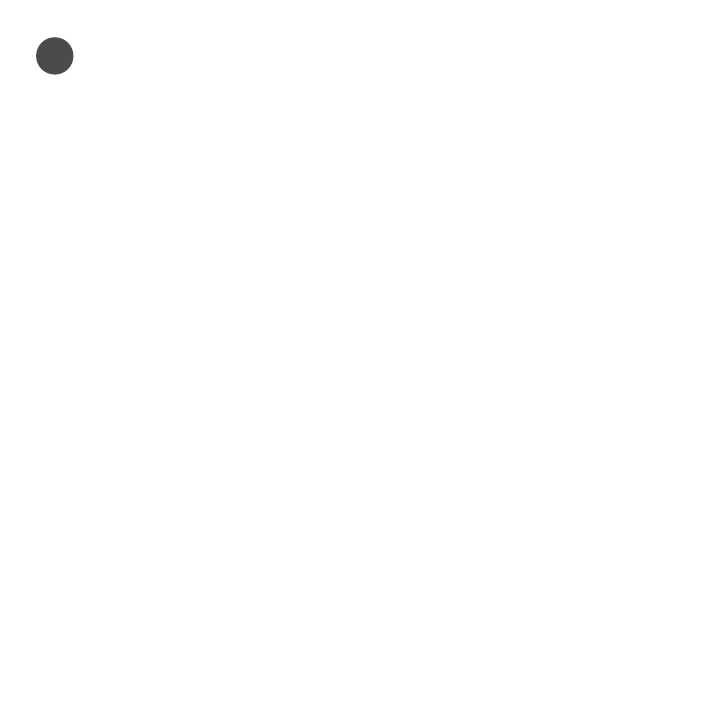
52
По-русски
Настройка операционной системы
Windows
®
XP
1. Нажмите кнопку ПУСК, выберите ПАНЕЛЬ УПРАВЛЕНИЯ, затем выберите
ЗВУКИ И АУДИОУСТРОЙСТВА.
2. Щелкните вкладку АУДИО, выберите там гарнитуру Logitech USB
Headset в качестве устройств, осуществляющих ЗАПИСЬ ЗВУКА
и ВОСПРОИЗВЕДЕНИЕ ЗВУКА, нажмите ПРИМЕНИТЬ.
3. Щелкните вкладку РЕЧЬ, выберите там гарнитуру Logitech USB
Headset в качестве устройств, осуществляющих ЗАПИСЬ РЕЧИ
и ВОСПРОИЗВЕДЕНИЕ РЕЧИ, нажмите ПРИМЕНИТЬ.
4. Щелкните вкладку ГРОМКОСТЬ и настройте нужным образом РЕГУЛЯТОР
ГРОМКОСТИ. Флажок ВЫКЛЮЧИТЬ ЗВУК должен быть снят.
Windows Vista
®
1. В меню ПУСК выберите ПАНЕЛЬ УПРАВЛЕНИЯ, выберите КЛАССИЧЕСКИЙ
ВИД, затем щелкните ЗВУКОВЫЕ ЭФФЕКТЫ.
2. Выберите вкладку ВОСПРОИЗВЕДЕНИЕ, убедитесь, что гарнитура Logitech
USB Headset выбрана по умолчанию: вокруг галочки рядом с названием
устройства должен быть зеленый кружок. Если гарнитура не является
устройством, выбранным по умолчанию, щелкните один раз ее название
и выберите ПО УМОЛЧАНИЮ. Когда будет выбрана гарнитура, выберите
СВОЙСТВА, затем выберите вкладку УРОВНИ, затем при помощи
ползунка установите требуемый уровень громкости динамиков. Убедитесь,
что значок «Динамик» НЕ зачеркнут. Нажмите кнопку ОК.
3. Выберите вкладку ЗАПИСЬ, убедитесь, что гарнитура Logitech USB Headset
выбрана по умолчанию: вокруг галочки рядом с названием устройства
должен быть зеленый кружок. Если гарнитура не является устройством,
выбранным по умолчанию, щелкните один раз ее название и выберите
ПО УМОЛЧАНИЮ. Когда будет выбрана гарнитура, выберите СВОЙСТВА,
затем выберите вкладку УРОВНИ, затем при помощи ползунка установите
требуемый уровень чувствительности микрофона. Убедитесь, что значок
«Динамик» НЕ зачеркнут. Нажмите кнопку ОК.
Mac
®
OS X
1. Перейдите к SYSTEM PREFERENCES, выберите SOUND.
2. Выберите вкладку OUTPUT, укажите гарнитуру в качестве устройства
воспроизведения звука, установите ползунок настройки громкости
в желаемое положение и проверьте, что флажок MUTE не установлен.
3. Выберите вкладку INPUT, укажите гарнитуру в качестве устройства ввода
звука и установите ползунок настройки громкости в желаемое положение.
Устранение неполадок
Что-то звучит неправильно? Вообще нет звука?
• Убедитесь, что гарнитура надежно подключена к USB-порту.
• Повторно запустите приложение, которое используется с гарнитурой.
• Подключите гарнитуру к другому USB-порту.
• Следуйте инструкциям, описанным в разделе «Настройка операционной
системы» данного руководства, чтобы убедиться, что гарнитура
Logitech USB Headset является активным устройством для записи
и воспроизведения звука.
• Дополнительная информация по настройке звукового приложения для
работы с гарнитурой находится в руководстве пользователя данного
программного приложения.
• Установите приемлемые параметры уровня громкости и чувствительности
(отключения) микрофона и в операционной системе, и в приложении.
• Использование USB-концентратора может снизить эффективность работы
гарнитуры. Для лучшей работы подключите гарнитуру непосредственно
к USB-порту компьютера.
• С дополнительными рекомендациями вы можете ознакомиться на веб-
узле www.logitech.com.
1
3
2
На старт. Гарнитура. Марш.
Вам не потребуется почти ничего после того, как вы завершите процесс установки гарнитуры.
Запускайте или перезапускайте приложения для видеосвязи и начинайте общаться.
Однако, вам может понадобиться изменить настройки звучания, выбранные в операционной системе.
Ниже указаны действия по настройке операционной системы, необходимые для нормальной работы
гарнитуры. Некоторые прилодения могут также требовать аналогичной настройки звуковых устройств.
Обратитесь к руководству пользователя соответствующего приложения для получения дополнительной
информации.
Содержание
- 3 Комплект поставки; Настройка гарнитуры
- 4 Настройка операционной системы; Windows; Устранение неполадок
- 5 Ограниченная гарантия на оборудование фирмы Logitech
Характеристики
Остались вопросы?Не нашли свой ответ в руководстве или возникли другие проблемы? Задайте свой вопрос в форме ниже с подробным описанием вашей ситуации, чтобы другие люди и специалисты смогли дать на него ответ. Если вы знаете как решить проблему другого человека, пожалуйста, подскажите ему :)